如何清理电脑碎片。 清理电脑碎片的方法。
时间:2017-07-04 来源:互联网 浏览量:
今天给大家带来如何清理电脑碎片。,清理电脑碎片的方法。,让您轻松解决问题。
电脑用了一段时间就会很卡,适当清理一下电脑碎片,释放电脑内存,会让你的电脑更轻盈,下面是学习啦小编整理的清理电脑碎片的方法,供您参考。
清理电脑碎片的方法点击电脑“开始”,会出现下面画面,然后点击“控制面板”。

出现下面画面之后点击“系统和安全”。
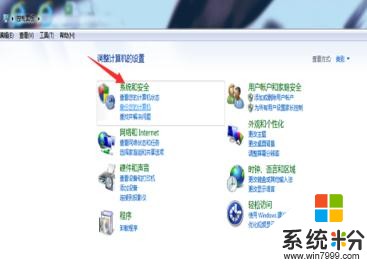
然后出现下面画面,现在先讲释放磁盘空间,点管理工具下的“释放磁盘空间”。
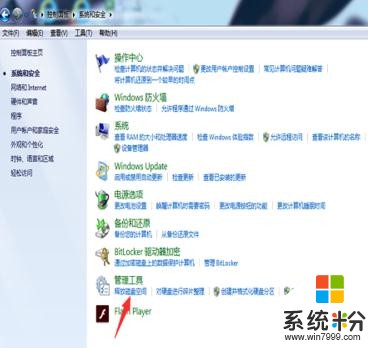
然后会出现下面的画面,点击“确定”。
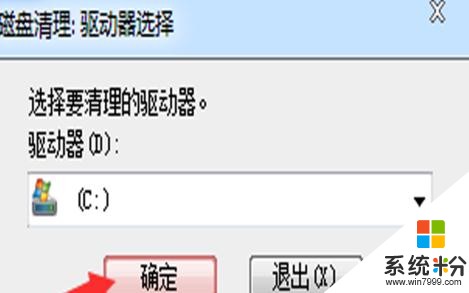
等它释放完毕之后会出现下面画面,点击“确认”就行。这样可以清除一些不用的临时文件。
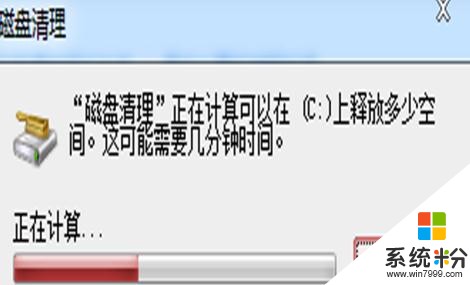

现在讲清理卸载不干净的一些碎片,承接上面第三个步骤,点击“对硬盘进行碎片处理”,大概需要几分钟到十几分钟左右,看你电脑运行速度。

然后就出现下面画面,然后每个盘点击“分析磁盘”,分析完毕后对有碎片的磁盘进行“磁盘碎片整理”。这个大概需要十分钟左右,完毕之后点击“确定”。


清理电脑碎片的相关文章:
1.Win7清理磁盘碎片失败怎么办
2.WinXP磁盘清理与磁盘碎片整理
3.磁盘碎片整理软件有哪些
4.win8系统怎么对磁盘碎片进行整理
以上就是如何清理电脑碎片。,清理电脑碎片的方法。教程,希望本文中能帮您解决问题。
我要分享:
电脑软件热门教程
- 1 电脑上声音驱动怎么装 电脑声卡驱动安装步骤
- 2 电脑开机键坏了怎么解决 电脑开机键坏了如何处理
- 3 Win8.1桌面IE图标不见了怎么恢复?
- 4怎样让手机桌面显示时间和天气 如何在手机屏幕上显示时间和天气
- 5笔记本选机 怎样挑选最适合自己的笔记本 笔记本选机 挑选最适合自己的笔记本的方法有哪些
- 6怎样将pdf完美转换成word 可编辑的Word文档的方法有哪些
- 7打印机电脑上找不到 电脑无法识别打印机怎么办
- 8怎样格式化电脑磁盘 格式化电脑磁盘的方法有哪些
- 9怎样快速恢复误删、格式化硬盘u盘内存卡等资料 快速恢复误删、格式化硬盘u盘内存卡等资料的方法有哪些
- 10Win10系统Snap分屏功能怎么使用?
